當您首次設定新的iphone時,可能會發現整個過程相對緩慢,尤其是當涉及到資料傳輸和apple id的設定時。以下是一個詳細的教程,旨在幫助您更快速、更有效率地設定您的新iphone。
準備工作
1. 確保電量充足:確保您的舊iphone和新iphone都有足夠的電量,或直接插上充電器。
2. wi-fi連接:連接到穩定的wi-fi網絡,以確保資料傳輸和apple id設定的速度。
3. sim卡:如果您有實體sim卡,請確保已將其正確插入新iphone。
設定新iphone步驟
1. 開機與初始化
- 按住新iphone的電源按鈕,開啟裝置。
- 向上滑動螢幕以開始設定流程。
2. 快速啟動選項
- 選擇「快速啟動」選項(如果您有現有的iphone,建議選擇此選項)。
- 從現有iphone開始設置,這將利用快速遷移功能來傳輸資料。
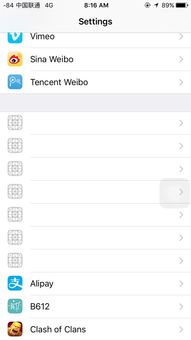
3. 連接wi-fi
- 將新iphone連接到穩定的wi-fi網絡,以加快資料傳輸速度。
4. 插入sim卡
- 使用附帶的工具打開新iphone側面的sim卡托盤。
- 插入sim卡並關閉托盤(如果您使用的是esim,可以跳過此步驟)。
5. faceid與密碼設定
- 依照螢幕上的步驟設定faceid或touchid(取決於您的裝置型號)。
- 選擇並設定您的裝置密碼。
6. 資料遷移
- 選擇是否從備份還原資料。
- 如果您選擇從舊iphone遷移數據,請確保舊iphone已更新至與新iphone相同的系統版本。
- 將兩台iphone放在一起,確保它們都已連接到wi-fi並開啟藍牙。
- 依照螢幕提示,使用舊iphone掃描新iphone上的圓圈圖案,然後輸入舊iphone的鎖定螢幕密碼。
- 等待資料傳輸完成,這可能需要一段時間,具體取決於您的資料量。
7. 登入apple id
- 使用您的apple id登入新iphone。
- 如果網路不穩定,可以選擇稍後登錄,以避免設定過程中的長時間等待。
8. 其他設定
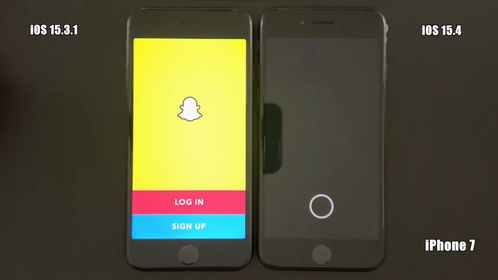
- 選擇是否允許自動更新。
- 設定siri和apple pay(如果需要)。
- 選擇螢幕時間參數和顯示設定。
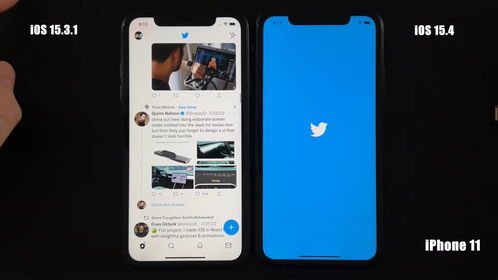
完成設定
- 完成上述步驟後,您的新iphone應該會歡迎您進入主畫面。
- 您現在可以開始根據您的喜好和需求,進一步自訂和配置您的新設備。
透過遵循上述步驟,您可以更快速、更有效率地設定您的新iphone,減少因設定過程緩慢而造成的不便。